
Ajuste a luz, a exposição e a cor de uma foto ou vídeo no Mac
Você pode usar as ferramentas de ajuste do app Fotos para alterar facilmente a luz e as cores de uma foto ou vídeo. Você pode aprimorar uma foto ou vídeo automaticamente, e o app Fotos analisa a imagem e aplica a combinação correta de ajustes para deixá‑la na melhor aparência possível. Você também pode revelar controles detalhados que permitem ainda mais precisão no controle de cada ajuste, incluindo exposição, altas-luzes e sombras, brilho e contraste.
Dica: para ver rapidamente as ferramentas de ajuste durante a edição, pressione A.
Faça ajustes básicos nas fotos
Abra o app Fotos
 no Mac.
no Mac.Clique duas vezes na foto ou vídeo e clique em Editar na barra de ferramentas.
Clique em Ajustar na barra de ferramentas.
Ao lado de Luz, Cor ou Preto e Branco, arraste o controle deslizante até a aparência da foto ou vídeo ficar como você deseja, ou clique em Automático para que o app Fotos corrija o item automaticamente.
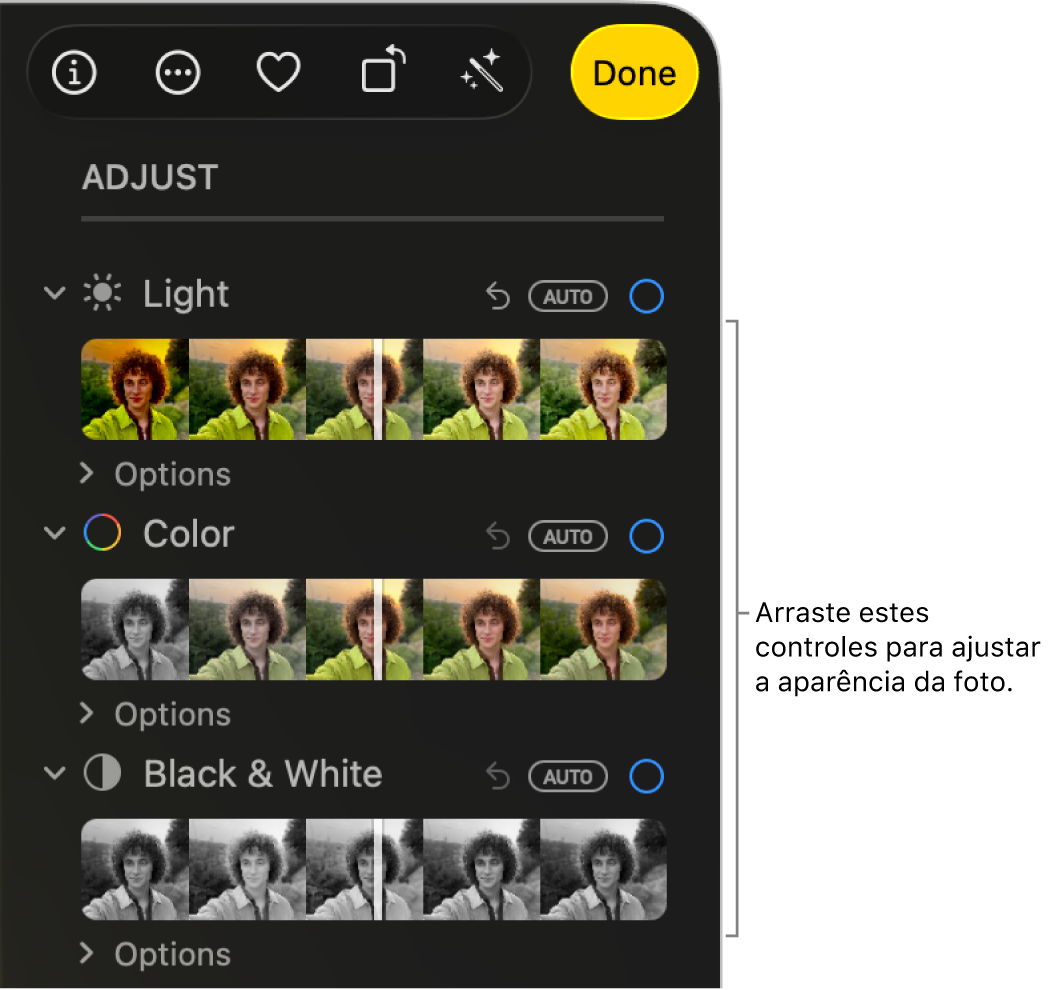
Dica: para descartar suas alterações e reverter para as configurações originais de um ajuste específico, clique duas vezes no controle. Quando você faz um ajuste, uma marca azul aparece ao lado do nome do ajuste para indicar que uma alteração foi feita. Você pode selecionar ou desmarcar a marca de verificação para ativar o ajuste ou desativá-lo temporariamente e ver como isso afeta a foto.
Faça ajustes precisos de luz
Você pode ajustar com ainda mais precisão as alterações feitas aos ajustes de luz de uma foto ou vídeo.
Abra o app Fotos
 no Mac.
no Mac.Clique duas vezes na foto ou vídeo e clique em Editar na barra de ferramentas.
Clique em Ajustar na barra lateral e clique em Opções abaixo de Luz.
Arraste qualquer um dos controles para alterar a aparência:
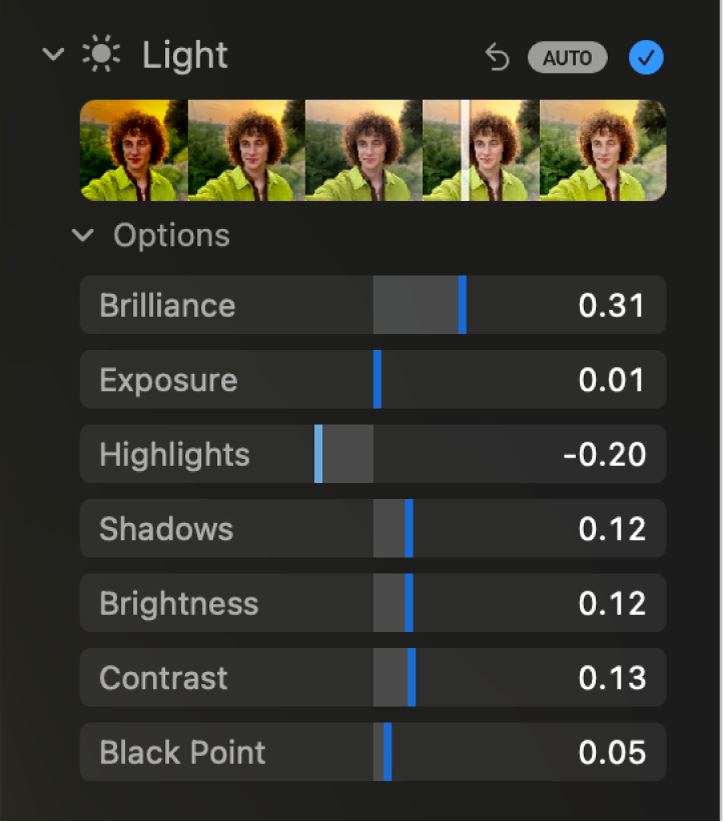
Vivacidade: ajusta uma foto ou vídeo para que tenha uma aparência mais rica e vibrante ao clarear as áreas escuras, destacar as altas-luzes e adicionar contraste para revelar detalhes ocultos. O ajuste é de cor neutra (sem saturação aplicada), mas pode haver uma mudança percebida na cor porque imagens mais brilhantes com mais contraste parecem mais vibrantes.
Exposição: ajusta a claridade ou escuridão da imagem inteira.
Altas-luzes: ajusta os detalhes das altas-luzes.
Sombras: ajusta os detalhes exibidos nas sombras.
Brilho: ajusta o brilho da foto.
Contraste: ajusta o contraste da foto.
Ponto Preto: define o ponto onde as partes mais escuras da imagem se tornam totalmente pretas sem nenhum detalhe. A definição do ponto preto pode melhorar o contraste em imagens desbotadas.
Dica: posicione o cursor sobre um controle deslizante e mantenha a tecla Option pressionada para estender o intervalo de valores do controle.
Faça ajustes precisos de cor
Você pode ajustar com mais precisão as alterações feitas aos ajustes de saturação, brilho da cor e predominância de cores de uma foto ou vídeo.
Abra o app Fotos
 no Mac.
no Mac.Clique duas vezes na foto ou vídeo e clique em Editar na barra de ferramentas.
Clique em Ajustar na barra lateral e clique em Opções abaixo de Cor.
Arraste qualquer um dos controles para alterar a aparência:
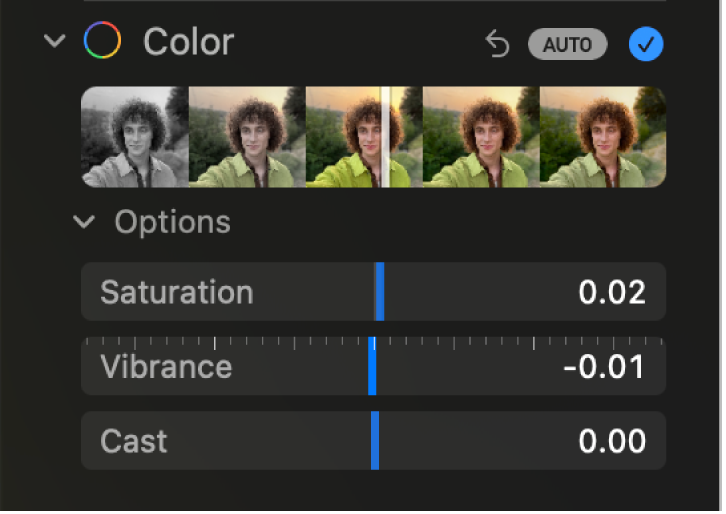
Saturação: ajusta a intensidade geral da cor.
Brilho da Cor: ajusta o contraste das cores e a separação entre cores similares da foto ou vídeo.
Predominância: ajusta e corrige a predominância de cores.
Dica: posicione o cursor sobre um controle deslizante e mantenha a tecla Option pressionada para estender o intervalo de valores do controle.
Faça ajustes precisos de preto e branco
Você pode ajustar com mais precisão a intensidade dos tons e as áreas cinzas, além de alterar a granulação de uma foto ou vídeo.
Abra o app Fotos
 no Mac.
no Mac.Clique duas vezes na foto ou vídeo e clique em Editar na barra de ferramentas.
Clique em Ajustar na barra lateral e clique em Opções abaixo de Preto e Branco.
Arraste qualquer um dos controles para alterar a aparência:
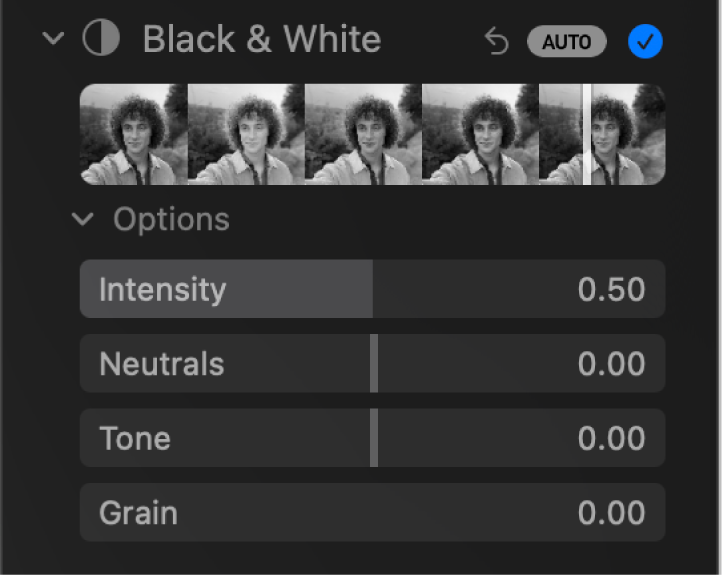
Intensidade: aumenta ou diminui a intensidade dos tons da imagem.
Neutros: clareia ou escurece as áreas cinza da imagem.
Tom: ajusta a imagem para obter uma aparência com maior ou menor contraste.
Granulação: ajusta a quantidade de granulação de filme exibida.